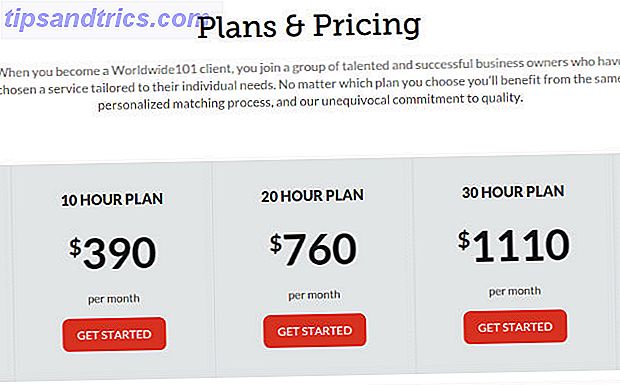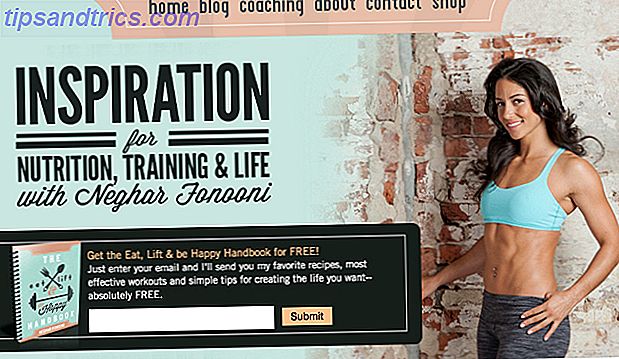Visste du att när du gör förfrågningar med ditt Amazon Echo, är alla dessa förfrågningar inspelade och kan spelas upp via Amazon Echo-appen? Om du vill radera dessa förfrågningar kommer vi att visa dig hur.
Ett ord av varning: ju mer du använder Alexa, desto mer lär hon dig dina talmönster. Torka din Amazon Echo historia kommer att sätta dig tillbaka till fyrkant en för att Echo förstå dina önskemål.
Men om du säljer ditt Echo eller du inte är bekväm med det sparade ljudet, kan detta vara användbart.
Radera individuella förfrågningar
Du kan radera enskilda inspelningar en efter en genom Alexa-appen. Gå till Inställningar> Historia och du kommer att se en komplett lista över dina önskemål. Här kan du också lyssna på inspelningarna. Öppna varje inspelning och tryck på "Radera röstinspelningar".
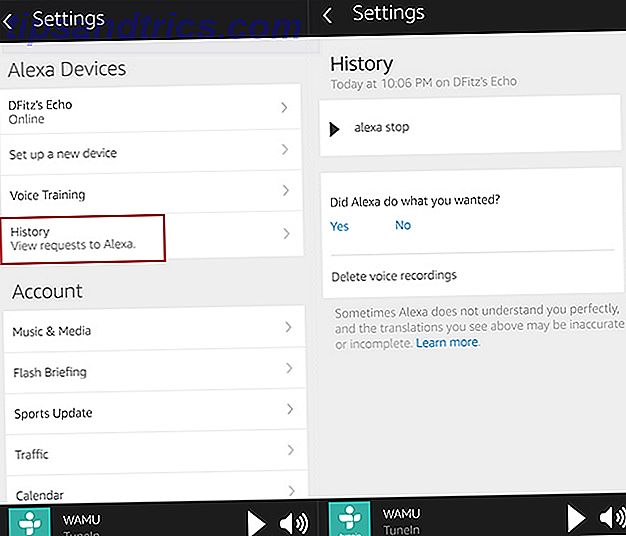
Åtminstone kan du radera inspelningar som är märkta "Okända" eftersom de inte bidrar på något sätt till Alexas inlärningsprocess med dina talmönster.
Denna metod kan användas från alla konton som har en profil på Amazon Echo.
Bulk Radera Alla Förfrågningar
Om du vill radera hela historiken går du till sidan Hantera innehåll och enheter på Amazon. Gå till Amazon Echo> Hantera röstinspelningar .
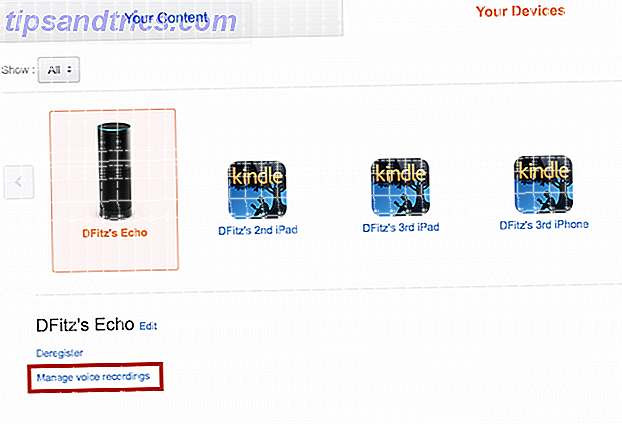
Genom att klicka på det öppnas en dialogruta som låter dig ta bort din Echo-historia.
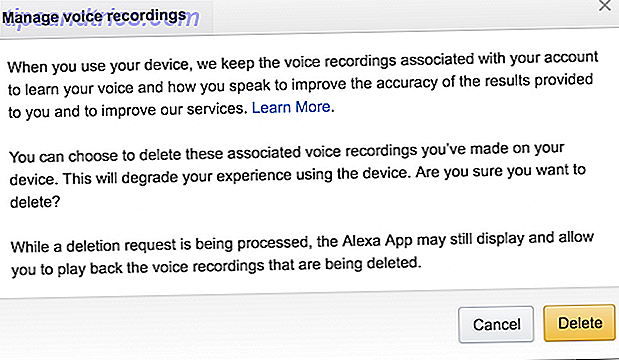
Denna metod kan endast göras från huvudkontot som registrerade Amazon Echo.
Känner du dig behöva ta bort dina Amazon Echo inspelningar? Låt oss veta varför i kommentarerna.